Hur man konverterar handskrift till text med Samsung Notes

Om du letar efter ett uppfriskande alternativ till det traditionella tangentbordet på skärmen, erbjuder Samsung Galaxy S23 Ultra en utmärkt lösning. Med
Bing är Microsofts sökmotor. Företaget utvecklade och uppdaterade Bing med Internet Explorer och Edge i åtanke. Så om du vill njuta av den bästa möjliga surfupplevelsen på Edge bör du ställa in Bing som din standardsökmotor.
När det gäller Bings prestation, ja, det är en lång diskussion och vi kommer förmodligen att ta upp det i ett framtida blogginlägg.
På tal om Bing, det finns ett irriterande beteende som gjorde många användare förvirrade. På något sätt kan Bing ibland ta över din webbläsare .
Det ersätter med andra ord din standardwebbläsare utan ditt medgivande.
Det här problemet påverkar alla webbläsare där ute, men det verkar som att Chrome är den mest drabbade, att döma av frekvensen av användarrapporter.
Det är därför den här guiden fokuserar på att lösa det här problemet i Chrome .
Använd gärna våra lösningar på andra webbläsare också - tänk bara på att stegen att följa kan vara något annorlunda.
Om Bing tog över din webbläsare är detta resultatet av skadlig kod som smyger sig in i din dator eller adware/PUP-infektion.
Bing är en legitim sökmotor. Tyvärr används Microsofts sökmotor ofta av webbläsarkapare och potentiellt oönskade program (PUP) som ett sätt att visa oönskade annonser eller dirigera trafik till vissa webbplatser.
Uppenbarligen får användare ofta panik när de märker det ovanliga webbläsarbeteendet för första gången. Den goda nyheten är att Bing-omdirigeringar sällan är ett nätfiskeförsök eller en fullfjädrad malware-attack.
Det betyder inte att oönskade Bing-omdirigeringar är helt säkra. De kan skicka dig till webbsidor som innehåller smittsamt innehåll och skadlig programvara som är redo att attackera din enhet. Men det är ganska sällsynta händelser.
Klicka inte på någonting
Om du plötsligt omdirigeras till Bing, klicka inte på någonting. Detta kan leda till högriskinfektioner av adware eller malware. Stäng helt enkelt webbläsaren och ta bort koden eller elementet som orsakade detta oönskade beteende. Vi visar dig exakt hur du kan göra det senare.
Den primära rollen för webbläsarkapare är att visa påträngande onlineannonser. De används också för att registrera din webbläsaraktivitet och samla in personligt identifierbar information som sedan säljs till tredje part.
Som du kan se kan detta leda till allvarliga integritetsproblem och ibland till och med identitetsstöld.
Naturligtvis är det riktigt frustrerande att se din webbläsare uppträda på ett oväntat sätt och göra olika saker utan ditt samtycke.
Nu när vi har sett vad som orsakar detta problem och listat de potentiella riskerna, låt oss fokusera på hur du kan återta kontrollen över din webbläsare.
Om det här problemet uppstod kort efter att du installerade vissa appar eller program på din maskin, ta bort respektive program så snabbt som möjligt.
Ibland paketeras PUPs eller webbläsarkapare i installationsmappen för annan programvara.
Om du väljer det rekommenderade installationsalternativet kommer PUP:er och webbläsarkapare att installera på din maskin tillsammans med den programvara du från början tänkte installera.
Öppna kontrollpanelen → gå till Program → välj Avinstallera ett program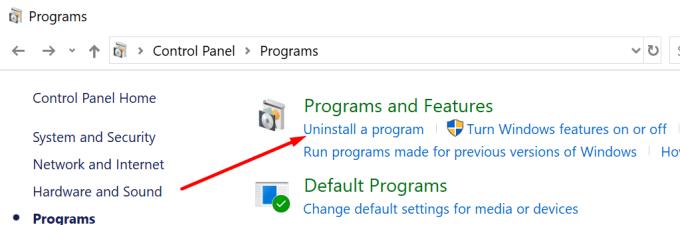
Kontrollera listan över de program som är installerade på din maskin och avinstallera de program du aldrig använt eller inte kommer ihåg att du installerade
Välj respektive program och klicka sedan på knappen Avinstallera .
Om koden som ändrade din webbläsare är djupt rotad i ditt system måste du köra en djupgående skanning av virus och skadlig programvara.
Denna process kan ta allt från en timme till två eller tre timmar, beroende på antalet filer och mappar som ditt antivirusprogram behöver skanna.
Om du använder Windows 10:s inbyggda antivirusprogram, följ dessa steg för att köra en djupgående genomsökning:
Gå till Windows Säkerhet och välj Virus- och trådskydd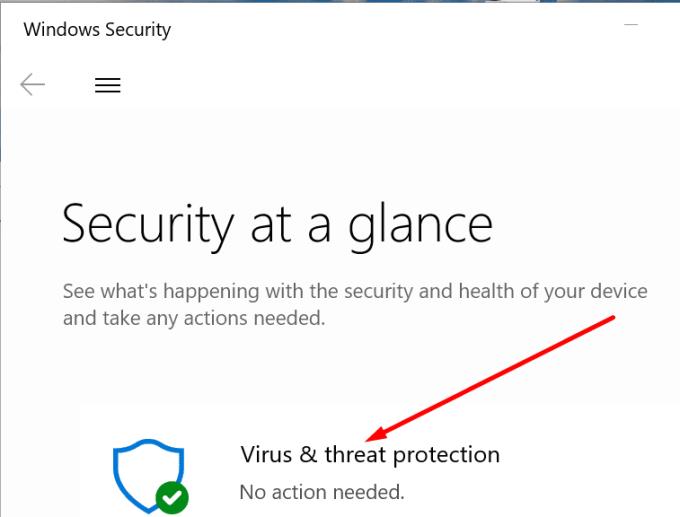
Klicka på Scan options och välj Full scan för att kontrollera alla program och filer på din hårddisk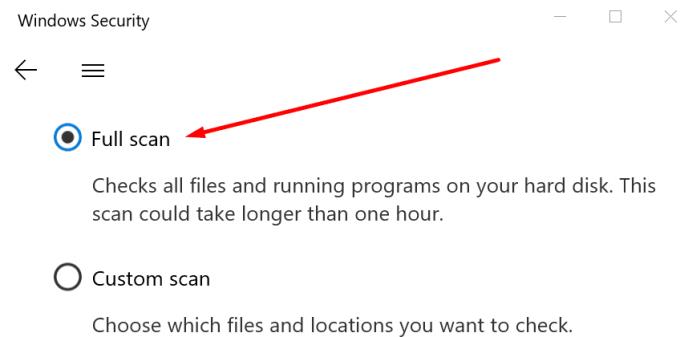
Starta om datorn när skanningen är över och kontrollera om du fortfarande omdirigeras till Bing.
Om du använder antivirusverktyg från tredje part, gå till supportsidan för ditt antivirusprogram för detaljerade instruktioner om hur du kör en fullständig genomsökning av systemet.
Om du misstänker att Bing-omdirigeringsproblemet inträffade efter att du installerade ett visst webbläsartillägg, kan du ta bort respektive tillägg.
Om du inte är säker på vilka av dina tillägg som orsakar problemet kan du börja med att inaktivera alla tillägg.
Rensa sedan webbläsarens cacheminne och starta om datorn. Om du använder Chrome kan du använda den här guiden:
Om du använder en annan webbläsare, bara klicka på menyn bör visa alternativet Historik som låter dig rensa cacheminnet.
Börja med att aktivera dina tillägg en efter en och testa om omdirigeringsproblemet dyker upp igen.
Om omdirigeringen sker igen efter att ha aktiverat en viss förlängning har du precis identifierat den skyldige. Avinstallera respektive tillägg permanent.
De nya Bing-omdirigeringsinställningarna bör vara synliga i din webbläsarinställningar. Du kan ta bort de problematiska omdirigeringsinstruktionerna direkt från din webbläsarinställningar.
Gå till din webbläsares sökinställningar, klicka på Hantera sökmotorer och ersätt Bing med den sökmotor du vill använda. Ta gärna bort Bing från listan också.
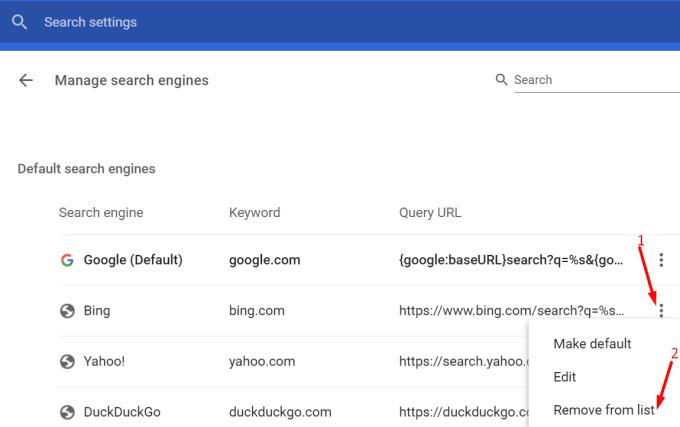
Högerklicka sedan på webbläsarens skrivbordsikon och välj Egenskaper . Klicka på fliken Genväg och gå till Starta i och se till att appen använder den normala sökvägen för att starta.
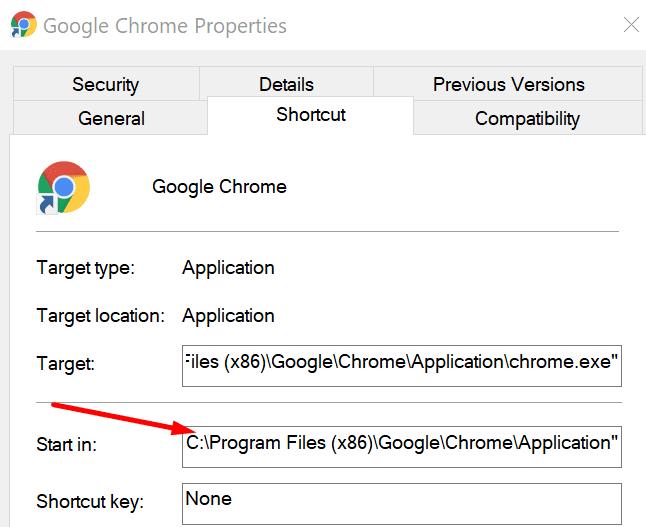
Om det finns en misstänkt sträng i sökvägen, ersätt den med den vanliga webbläsarsökvägen (mappen där du installerade webbläsaren på din dator).
Om problemet kvarstår, försök att återställa webbläsaren till standardinställningarna. Detta kommer att återställa allt utom dina bokmärken och lösenord.
För att återställa din webbläsare, gå till Inställningar och skriv återställ. Klicka på alternativet Återställ och bekräfta ditt val.
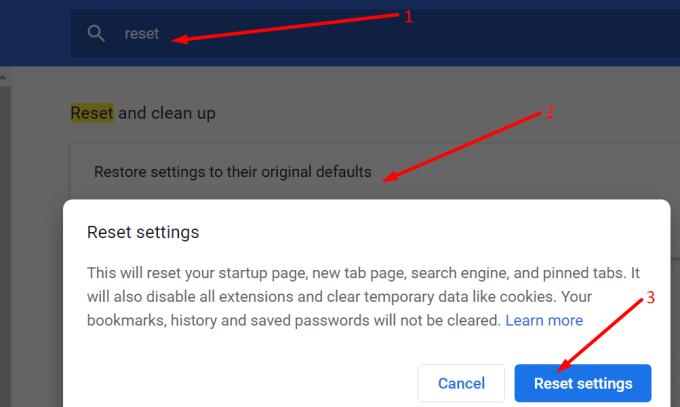
Som en sista utväg kan du avinstallera din webbläsare och installera om den igen.
Om du letar efter ett uppfriskande alternativ till det traditionella tangentbordet på skärmen, erbjuder Samsung Galaxy S23 Ultra en utmärkt lösning. Med
Vi visar hur du ändrar markeringsfärgen för text och textfält i Adobe Reader med denna steg-för-steg guide.
För många användare bryter 24H2-uppdateringen auto HDR. Denna guide förklarar hur du kan åtgärda detta problem.
Lär dig hur du löser ett vanligt problem där skärmen blinkar i webbläsaren Google Chrome.
Undrar du hur du integrerar ChatGPT i Microsoft Word? Denna guide visar dig exakt hur du gör det med ChatGPT för Word-tillägget i 3 enkla steg.
Om LastPass misslyckas med att ansluta till sina servrar, rensa den lokala cacheminnet, uppdatera lösenordshanteraren och inaktivera dina webbläsartillägg.
Microsoft Teams stöder för närvarande inte casting av dina möten och samtal till din TV på ett inbyggt sätt. Men du kan använda en skärmspeglingsapp.
Referenser kan göra ditt dokument mycket mer användarvänligt, organiserat och tillgängligt. Denna guide lär dig hur du skapar referenser i Word.
I den här tutoren visar vi hur du ändrar standardzoominställningen i Adobe Reader.
Upptäck hur man fixar OneDrive felkod 0x8004de88 så att du kan få din molnlagring igång igen.






